Hirdetés
Mindenki tudja, mennyire sokoldalú az IF utasítás egy szkriptált programban, de tudta, hogy ugyanazt a logikát használhatja egy cellában az Excelben?
Az alapvető meghatározása IF utasítás egy programban Hogyan segíthet a célok elérésében a "ha-akkor" logika használata?Jó szándékkal hoztuk meg az új évre vonatkozó állásfoglalásokat. Az önfejlesztésről szól. De a szándékok nem elégségesek. A továbblépéshez cselekvési tervre van szüksége. Olvass tovább az, hogy több bemenet eredményei alapján valami konkrét eredményt ad ki. Teljesen más számításokat hajthat végre más számítások kimenete alapján. Meg tudsz végezni feltételes formázás Az adatok automatikus formázása az Excel táblázatokban feltételes formázássalAz Excel feltételes formázási funkciója lehetővé teszi az egyes cellák Excel formátumban történő formázását az értékük alapján. Megmutatjuk, hogyan lehet ezt különféle mindennapi feladatokhoz felhasználni. Olvass tovább . A kimenetet akár bemeneti cellák karakterlánc-keresésein is alapozhatja.
Ha ez bonyolultnak tűnik, ne aggódjon. Vessen egy pillantást néhány kreatív módszerre az IF-utasítások használatához az Excel programban.
Mi az IF-nyilatkozat az Excelben?
Amikor a legtöbb ember egy IF-állítás használatáról gondolja az Excel-ben, a VBA-ra gondol. Ennek oka az, hogy az IF utasítás általában logika, amelyet a programozás világában használnak. Ugyanakkor ugyanazt a programozási logikát is használhatja közvetlenül a táblázatkezelő cellában.
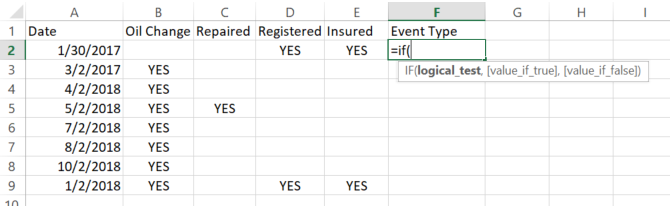
Amikor beírja a „= IF (”) elemet a cellába, látni fogja, hogy az IF utasításának melyik szintaxisának kell működnie. Az alapvető követelmény csupán egy „logikai teszt”. Alapértelmezés szerint a cella kimenete IGAZ vagy HAMIS lesz, de ezt testreszabhatja úgy, hogy további paramétereket tartalmaz a funkcióba.
Hogyan működik az alapvető IF funkció?
Először vessünk egy pillantást egy alapvető IF funkcióra. A fenti táblázatkezelő táblázatban négy tevékenységem van, amelyeket naplózok az autómmal kapcsolatban. Feljegyzem azt a dátumot, amikor a négy esemény bármelyike bekövetkezik: olajcsere, autójavítás, regisztráció vagy biztosítási megújítás.
Tegyük fel, hogy ha a „Javítva” oszlop „IGEN” -et tartalmaz, akkor azt akarom, hogy az eseménytípus legyen „JAVÍTÁS”. Ellenkező esetben „NEM MEGJEGYZNI”. Ennek az IF utasításnak a logikája nagyon egyszerű:
= HA (C2 = "YES", "Javítás", "Non-Repair")A teljes oszlop kitöltése ezzel a képlettel a következő eredményeket adja:
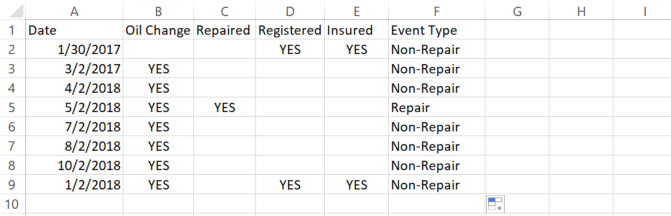
Ez hasznos logika, de ebben az esetben nincs igazán értelme. Csak valakinek meg kell néznie a „Javítva” oszlopot, hogy megtudja, szerepel-e abban az időpontban javítás.
Tehát vizsgáljuk meg néhány fejlettebb IF-függvény-nyilatkozatot, hogy kiderüljön-e ez az oszlop egy kicsit hasznosabbnak.
ÉS és IF nyilatkozatok
Csakúgy, mint egy szokásos programban, esetenként ahhoz, hogy két vagy három, egymástól függő feltételt megvizsgáljunk, ÉS logikát kell használnunk. Ugyanez igaz itt.
Definiáljunk két új eseménytípust: tervezett vagy nem tervezett.
Ebben a példában csak a Olajcsere oszlop. Tudom, hogy az olajcseréimet általában minden hónap 2. napján ütemezem. Az olajcsere, amely a hónap második napján nincs, nem tervezett olajcsere volt.
Ezek azonosításához az AND logikát kell használnunk:
= HA (ÉS (DAY (A2) = 2, B2 = "YES"), "tervezett", "előre nem látható")Az eredmények így néznek ki:
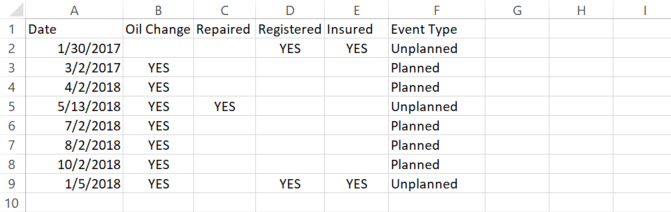
Ez nagyszerűen működik, de amint láthatja, van egy kis logikai hiba. Ez arra szolgál, hogy megmutassa, mikor történik olajcsere a várt időpontokban - ezek „Tervezettnek” tűnnek fel. De ha az Olajcsere oszlop üres, akkor a kimenetnek is üresnek kell lennie. Ezekben az esetekben nincs értelme eredményt adni, mert soha nem történt olajcsere.
Ennek megvalósításához továbblépünk a következő speciális IF funkció leckére: beágyazott IF utasítások.
Beágyazott IF kimutatások
Az utolsó függvényre építve egy újabb IF-nyilatkozatot kell hozzáadnia az eredeti IF-utasításhoz. Ennek akkor kell egy üreset adnia, ha az eredeti olajcserélő cella üres.
Így néz ki ez a megállapítás:
= HA (ISBLANK (B2), "", HA (ÉS (DAY (A2) = 2, B2 = "YES"), "tervezett", "előre nem látható"))Most az állítás kissé bonyolultnak tűnik, de valójában nem az, ha alaposan megnézzük. Az első IF utasítás ellenőrzi, hogy a B oszlop cellája üres-e. Ha van, akkor üres vagy „” karaktert ad vissza.
Ha nem üres, akkor ugyanazt a IF-utasítást, amelyet a fenti szakaszban használtunk, illessze be az első IF-állítás hamis részébe. Ilyen módon csak akkor ellenőrzi és írja az eredményeket az olajcsere dátumáról, amikor tényleges olajcsere történt. Egyébként a cella üres.
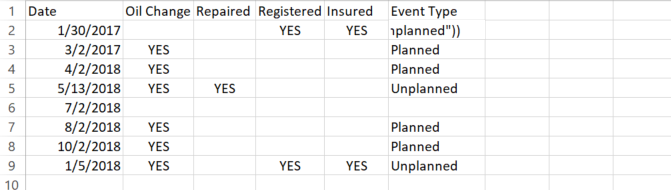
Ahogy el tudod képzelni, ez borzasztóan összetetté válhat. Tehát amikor IF utasításokat fészkel, mindig hajtsa végre egy lépésről lépésre. Tesztelje az egyedi IF utasítás logikát, mielőtt egymásba fészkelné őket. Mivel, ha már van néhány ilyen beágyazott, a hibaelhárítás valódi rémálommá válhat.
VAGY nyilatkozatok
Most egy logóval fogjuk felmutatni a logikát. Tegyük fel, hogy ezúttal azt akarom, hogy visszatérjen az „Éves karbantartás”, ha olajcsere vagy javítás együtt történik regisztrációval vagy biztosítással egyidejűleg történik, de csak a „Rendszeres karbantartás”, ha csak olajcsere volt Kész. Bonyolultnak hangzik, de a megfelelő IF utasítás logikával egyáltalán nem nehéz.
Ez a fajta logika megköveteli a beágyazott IF utasítás és néhány OR utasítás együttesét. Így néz ki ez a nyilatkozat:
= IF (VAGY (B2 = "IGEN", C2 = "IGEN"), IF (VAGY (D2 = "IGEN", E2 = "IGEN"), "Éves karbantartás", "Rendszeres karbantartás", "")Így néznek ki az eredmények:
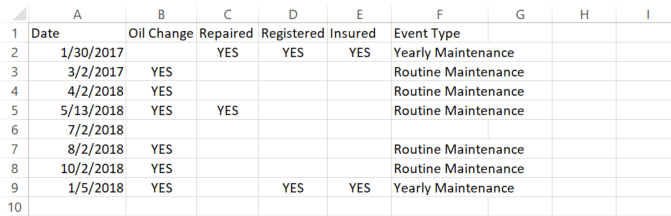
Figyelemre méltó az a komplex elemzés, amelyet különféle logikai operátorok egyesítésével hajthat végre a beágyazott IF utasításokban.
Eredmények értéktartomány alapján
Gyakran nagyon hasznos az értéktartományok valamilyen szöveges eredményké konvertálása. Ez egyszerű lehet, ha a hőmérsékletet 0 ° C és 50 ° F közötti hőmérsékleten hidegre, 50 ° C-ról 80 ° C-ra melegre konvertáljuk, és bármi 80-nál magasabb hőmérsékletet melegre állíthatjuk.
A betűk pontozása miatt a tanároknak valószínűleg leginkább szükségük van erre a logikára. A következő példában megvizsgáljuk, hogyan lehet egy numerikus értéket szöveggé konvertálni, éppen egy ilyen tartomány alapján.
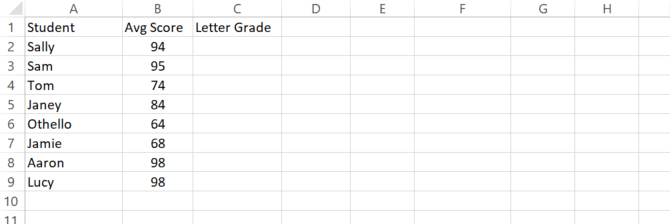
Tegyük fel, hogy a tanár a következő tartományokat használja a betű osztályának meghatározására:
- 90-100 egy A
- 80-90 egy B
- 70-80 ° C
- 60-70 jelentése D
- 60 év alatti F
Így néz ki az a fajta beágyazott IF-nyilatkozat:
= HA (B2> 89, az "A", IF (B2> 79, "B", IF (B2> 69, "C", IF (B2> 59, "D", "F"))))Minden fészek a sorozat következő tartománya. Csak nagyon óvatosan kell lezárnia az állítást a megfelelő számú zárójelben, különben a függvény nem fog megfelelően működni.
Így néz ki a kapott lap:
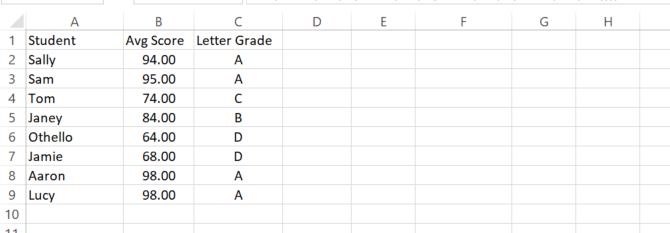
Mint láthatja, ez lehetővé teszi bármilyen szám ábrázolását leíró karakterlánc formájában. Ezenkívül automatikusan frissül, ha a lapon megadott numerikus érték megváltozik.
Az IF-THEN logika használata hatékony
Programozóként már ismeri az IF utasítások erejét. Ezek lehetővé teszik a logikai elemzés automatizálását bármilyen számításban. Ez nagyon erős a szkriptnyelvben, de amint láthatja, ugyanolyan erőteljes az Excel táblázat celláiban.
Egy kis kreativitással meg tudsz csinálni néhányat nagyon lenyűgöző dolgok 3 őrült Excel képlet, amelyek csodálatos dolgokat tartalmaznakAz Excel képleteknek hatékony eszközük van a feltételes formázásban. Ez a cikk háromféle módon foglalkozik a termelékenység fokozásával az MS Excel segítségével. Olvass tovább IF utasítás logikával és más képletekkel az Excelben.
Milyen egyedi logikával jött fel az IF utasítások használatával az Excelben? Ossza meg ötleteit és tippeit az alábbi megjegyzés szakaszban!
Ryan BSc villamosmérnöki diplomával rendelkezik. 13 évet dolgozott az automatizálás területén, 5 évet az informatika területén, és most Apps Engineer. A MakeUseOf volt vezérigazgatója, az adatmegjelenítéssel foglalkozó nemzeti konferenciákon beszélt, és szerepelt a nemzeti televízióban és rádióban.
